2019 JEEP WRANGLER UNLIMITED android auto
[x] Cancel search: android autoPage 289 of 374

MULTIMEDIJA
BEZBEDNOST NA MREŽI.......289
„OFF ROAD PAGES“ (STRANICE ZA
VOŽNJU VAN PUTA) — AKO SU U
OPREMI...................290
Statusna traka za „Off Road Pages“
(Stranice za vožnju van puta).......290
„Drivetrain“ (Pogonska grupa)......291
Uzdužna i poprečna nagnutost......291
„Accessory Gauges“ (Dodatni merači) .292
SAVETI, KONTROLE I OPŠTE
INFORMACIJE..............292
Komande zvuka na upravljaču......292
Kvalitet prijema signala...........293
Nega i održavanje..............293
Zaštita od krađe...............293
UCONNECT 3 SA EKRANOM OD
5 INČA — AKO JE U OPREMI. . . .294
Uconnect 3 sa ekranom od 5 inča – brzi
pregled....................294
Podešavanje sata.............295
Podešavanje zvuka.............295
Rad radio uređaja.............296Odgovor glasom na SMS (nije kompatibilno
sa mobilnim telefonima iPhone).....297
Aplikacije — ako su u opremi.......298
UCONNECT 4 SA EKRANOM OD
7 INČA....................298
Uconnect 4 – brzi pregled.........298
Prevlačenje i spuštanje aplikacija na traku
menija.....................300
Radio.....................301
Android Auto — ako je u opremi.....302
Integracija sistema Apple CarPlay — ako je
u opremi....................304
Aplikacije — ako su u opremi.......305
UCONNECT 4C/4C NAV SA EKRANOM
OD 8,4 INČA................305
Uconnect 4C/4C NAV – brzi pregled . .305
Prevlačenje i spuštanje aplikacija na traku
menija.....................307
Radio.....................308
Android Auto — ako je u opremi.....309
Integracija sistema Apple CarPlay — ako je
u opremi....................313
Aplikacije — ako su u opremi.......316
PODEŠAVANJA SISTEMA
UCONNECT................316
AUX/USB/MP3 KONTROLE — AKO SU
U OPREMI..................317
NAVIGACIJA — AKO JE U
OPREMI...................320
Promena jačine zvuka glasovnih uputstava
navigacije...................320
Pronalaženje tačaka od interesa.....322
Pronalaženje mesta unosom imena . . .322
Unos odredišta glasom iz jednog
koraka.....................322
Podešavanje kućne adrese........322
Home (Kuća).................323
Dodavanje mesta za zaustavljanje. . . .324
Zaobilazak utvrđene rute puta......324
Ažuriranje mape...............324
UCONNECT PHONE..........325
Uconnect Phone (Hendsfri telefoniranje
preko Bluetooth veze)...........325
Uparivanje (bežično povezivanje) mobilnog
telefona sa sistemom Uconnect.....328
MULTIMEDIJA
287
Page 290 of 374

Najčešće komande telefona (primeri) . .332
Isključivanje (ili uključivanje) mikrofona
tokom poziva................332
Prebacivanje tekućeg poziva sa telefona na
vozilo......................332
Telefonski imenik..............332
Saveti za glasovne komande.......332
Menjanje jačine zvuka...........333
Korišćenje funkcije „Do Not Disturb“
(Ne uznemiravaj)..............333
Dolazne tekstualne poruke........333Korisni saveti i česta pitanja za
poboljšavanje performansi Bluetooth veze
na sistemu Uconnect............335
KRATKI SAVETI U VEZI SA
PREPOZNAVANJEM GLASA NA
SISTEMU UCONNECT.........336
Osnove sistema Uconnect.........336
Početak....................336
Osnovne glasovne komande.......337
Radio.....................337
Mediji.....................338„Phone“ (Telefon)..............339
Odgovor glasom na tekstualnu poruku .340
Klima......................341
Navigacija (4C NAV)............342
Siri Eyes Free – ako je u opremi.....342
Korišćenje funkcije „Do Not Disturb“
(Ne uznemiravaj)..............343
Android Auto — ako je u opremi.....344
Apple CarPlay — ako je u opremi. . . .345
Dodatne informacije.............346
MULTIMEDIJA
288
Page 304 of 374

UPOZORENJE!
UVEK vozite pažljivo sa rukama na
upravljaču. Preuzimate punu odgovornost i
snosite sav rizik u vezi sa korišćenjem
funkcija i aplikacija sistema Uconnect u
ovom vozilu. Koristite Uconnect samo kada
je to bezbedno. Nepridržavanje ovih saveta
može dovesti do saobraćajne nezgode sa
teškim telesnim povredama ili smrtnim
ishodom.
•Da biste pristupili režimu radija, pritisnite
dugme „Radio“ (Radio) na dodirnom ekranu.
Izbor radio stanica
• Na dodirnom ekranu pritisnite dugme za
željeni radio opseg (AM, FM ili DAB).
Traženje nagore / Traženje nadole
• Pritisnite dugme sa strelicom „Seek up“
(Traženje nagore) ili „Seek down“
(Traženje nadole) kraće od dve sekunde
da biste pretražili radio stanice.
• Pritisnite i zadržite bilo koje dugme sa
strelicom na dodirnom ekranu duže od dve
sekunde da biste prošli stanice bezzaustavljanja. Radio će se zaustaviti na
sledećoj dostupnoj stanici kada otpustite
dugme sa strelicom na dodirnom ekranu.
Direktno podešavanje
• Direktno podesite radio stanicu pritiskom
na dugme „Tune“ (Podešavanje) na ekranu
i unosom broja željene stanice.
Ručno memorisanje radio stanica
Možete da memorišete ukupno 36 stanica,
12 stanica po opsegu (AM, FM i DAB).
Prikazuju se na vrhu ekrana radija. Da biste
videli 12 memorisanih stanica po opsegu, u
gornjem desnom uglu dodirnog ekrana
pritisnite dugme sa strelicom da biste se
prebacivali između dve grupe po šest
memorisanih stanica.
Da biste ručno memorisali radio stanicu,
pratite sledeće korake:
1. Podesite radio na željenu stanicu.
2. Pritisnite i zadržite željeno dugme sa
brojem na dodirnom ekranu duže od dve
sekunde ili dok ne čujete zvučni signal za
potvrdu.
Android Auto — ako je u opremi
NAPOMENA:
Dostupnost funkcije zavisi od vašeg
operatera i proizvođača mobilnog
telefona. Određene Android Auto funkcije
mogu, ali ne moraju biti dostupne u svakom
regionu i/ili na svakom jeziku.
Android Auto je funkcija sistema Uconnect,
kao i pametnog telefona sa sistemom
Android 5.0 Lollipop, ili novijeg modela, sa
planom podataka, koja omogućava
prikazivanje pametnog telefona Android i
određenog broja njegovih aplikacija na
dodirnom ekranu radio-uređaja. Android
Auto automatski nudi korisne informacije, a
organizuje ih u jednostavne kartice koje se
pojavljuju baš kada su potrebne. Android
Auto se može koristiti uz vrhunske glasovne
tehnologije kompanije Google, komande
upravljača, dugmad na prednjoj strani radio-
uređaja, kao i dodirni ekran radio-uređaja za
upravljanje mnogim vašim aplikacijama.
MULTIMEDIJA
302
Page 305 of 374
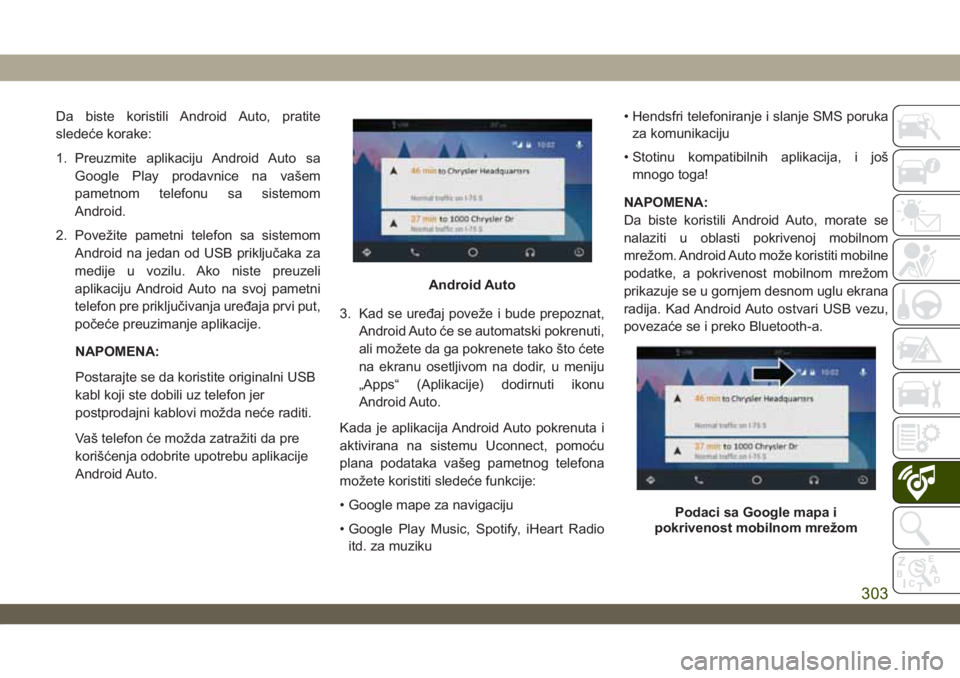
Da biste koristili Android Auto, pratite
sledeće korake:
1. Preuzmite aplikaciju Android Auto sa
Google Play prodavnice na vašem
pametnom telefonu sa sistemom
Android.
2. Povežite pametni telefon sa sistemom
Android na jedan od USB priključaka za
medije u vozilu. Ako niste preuzeli
aplikaciju Android Auto na svoj pametni
telefon pre priključivanja uređaja prvi put,
počeće preuzimanje aplikacije.
NAPOMENA:
Postarajte se da koristite originalni USB
kabl koji ste dobili uz telefon jer
postprodajni kablovi možda neće raditi.
Vaš telefon će možda zatražiti da pre
korišćenja odobrite upotrebu aplikacije
Android Auto.3. Kad se uređaj poveže i bude prepoznat,
Android Auto će se automatski pokrenuti,
ali možete da ga pokrenete tako što ćete
na ekranu osetljivom na dodir, u meniju
„Apps“ (Aplikacije) dodirnuti ikonu
Android Auto.
Kada je aplikacija Android Auto pokrenuta i
aktivirana na sistemu Uconnect, pomoću
plana podataka vašeg pametnog telefona
možete koristiti sledeće funkcije:
• Google mape za navigaciju
• Google Play Music, Spotify, iHeart Radio
itd. za muziku• Hendsfri telefoniranje i slanje SMS poruka
za komunikaciju
• Stotinu kompatibilnih aplikacija, i još
mnogo toga!
NAPOMENA:
Da biste koristili Android Auto, morate se
nalaziti u oblasti pokrivenoj mobilnom
mrežom. Android Auto može koristiti mobilne
podatke, a pokrivenost mobilnom mrežom
prikazuje se u gornjem desnom uglu ekrana
radija. Kad Android Auto ostvari USB vezu,
povezaće se i preko Bluetooth-a.
Android Auto
Podaci sa Google mapa i
pokrivenost mobilnom mrežom
303
Page 306 of 374
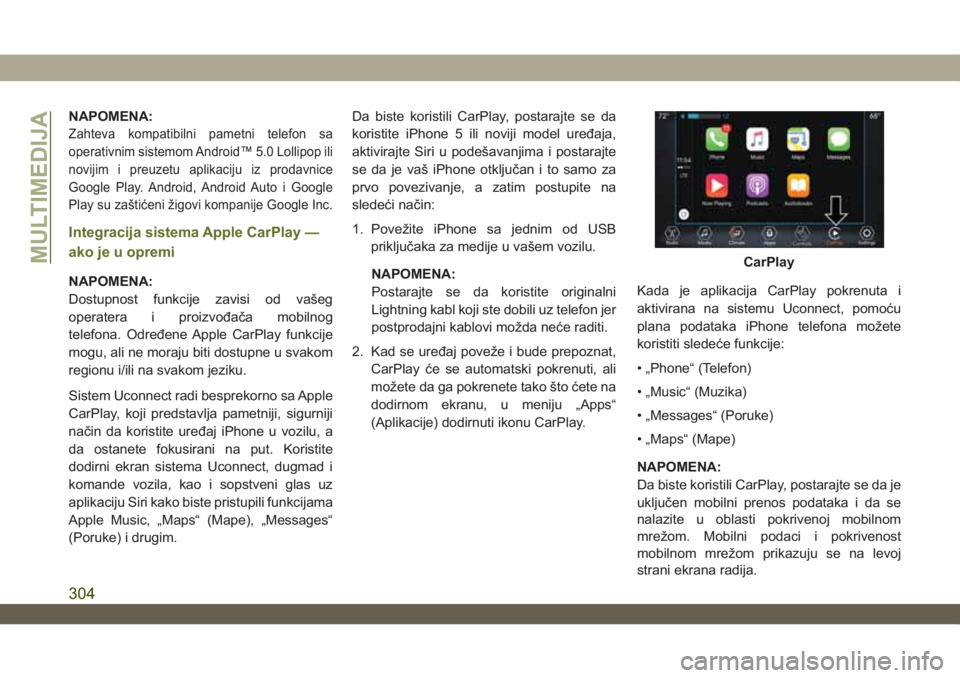
NAPOMENA:
Zahteva kompatibilni pametni telefon sa
operativnim sistemom Android™ 5.0 Lollipop ili
novijim i preuzetu aplikaciju iz prodavnice
Google Play. Android, Android Auto i Google
Play su zaštićeni žigovi kompanije Google Inc.
Integracija sistema Apple CarPlay —
ako je u opremi
NAPOMENA:
Dostupnost funkcije zavisi od vašeg
operatera i proizvođača mobilnog
telefona. Određene Apple CarPlay funkcije
mogu, ali ne moraju biti dostupne u svakom
regionu i/ili na svakom jeziku.
Sistem Uconnect radi besprekorno sa Apple
CarPlay, koji predstavlja pametniji, sigurniji
način da koristite uređaj iPhone u vozilu, a
da ostanete fokusirani na put. Koristite
dodirni ekran sistema Uconnect, dugmad i
komande vozila, kao i sopstveni glas uz
aplikaciju Siri kako biste pristupili funkcijama
Apple Music, „Maps“ (Mape), „Messages“
(Poruke) i drugim.Da biste koristili CarPlay, postarajte se da
koristite iPhone 5 ili noviji model uređaja,
aktivirajte Siri u podešavanjima i postarajte
se da je vaš iPhone otključan i to samo za
prvo povezivanje, a zatim postupite na
sledeći način:
1. Povežite iPhone sa jednim od USB
priključaka za medije u vašem vozilu.
NAPOMENA:
Postarajte se da koristite originalni
Lightning kabl koji ste dobili uz telefon jer
postprodajni kablovi možda neće raditi.
2. Kad se uređaj poveže i bude prepoznat,
CarPlay će se automatski pokrenuti, ali
možete da ga pokrenete tako što ćete na
dodirnom ekranu, u meniju „Apps“
(Aplikacije) dodirnuti ikonu CarPlay.Kada je aplikacija CarPlay pokrenuta i
aktivirana na sistemu Uconnect, pomoću
plana podataka iPhone telefona možete
koristiti sledeće funkcije:
• „Phone“ (Telefon)
• „Music“ (Muzika)
• „Messages“ (Poruke)
• „Maps“ (Mape)
NAPOMENA:
Da biste koristili CarPlay, postarajte se da je
uključen mobilni prenos podataka i da se
nalazite u oblasti pokrivenoj mobilnom
mrežom. Mobilni podaci i pokrivenost
mobilnom mrežom prikazuju se na levoj
strani ekrana radija.
CarPlayMULTIMEDIJA
304
Page 307 of 374
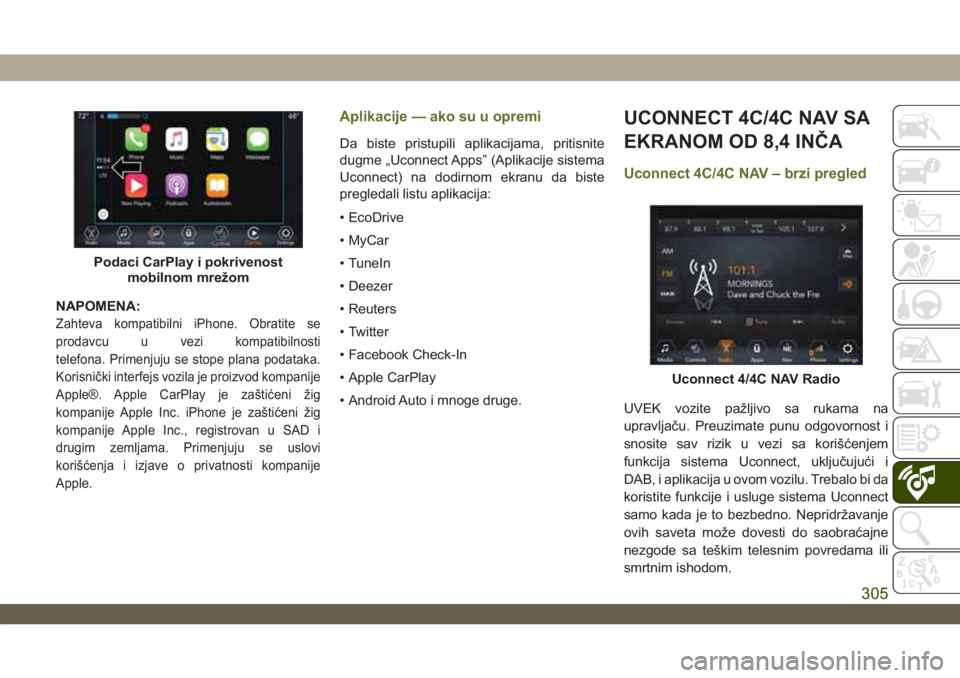
NAPOMENA:
Zahteva kompatibilni iPhone. Obratite se
prodavcu u vezi kompatibilnosti
telefona. Primenjuju se stope plana podataka.
Korisnički interfejs vozila je proizvod kompanije
Apple®. Apple CarPlay je zaštićeni žig
kompanije Apple Inc. iPhone je zaštićeni žig
kompanije Apple Inc., registrovan u SAD i
drugim zemljama. Primenjuju se uslovi
korišćenja i izjave o privatnosti kompanije
Apple.
Aplikacije — ako su u opremi
Da biste pristupili aplikacijama, pritisnite
dugme „Uconnect Apps” (Aplikacije sistema
Uconnect) na dodirnom ekranu da biste
pregledali listu aplikacija:
• EcoDrive
• MyCar
• TuneIn
• Deezer
• Reuters
• Twitter
• Facebook Check-In
• Apple CarPlay
• Android Auto i mnoge druge.
UCONNECT 4C/4C NAV SA
EKRANOM OD 8,4 INČA
Uconnect 4C/4C NAV – brzi pregled
UVEK vozite pažljivo sa rukama na
upravljaču. Preuzimate punu odgovornost i
snosite sav rizik u vezi sa korišćenjem
funkcija sistema Uconnect, uključujući i
DAB, i aplikacija u ovom vozilu. Trebalo bi da
koristite funkcije i usluge sistema Uconnect
samo kada je to bezbedno. Nepridržavanje
ovih saveta može dovesti do saobraćajne
nezgode sa teškim telesnim povredama ili
smrtnim ishodom.
Podaci CarPlay i pokrivenost
mobilnom mrežom
Uconnect 4/4C NAV Radio
305
Page 311 of 374
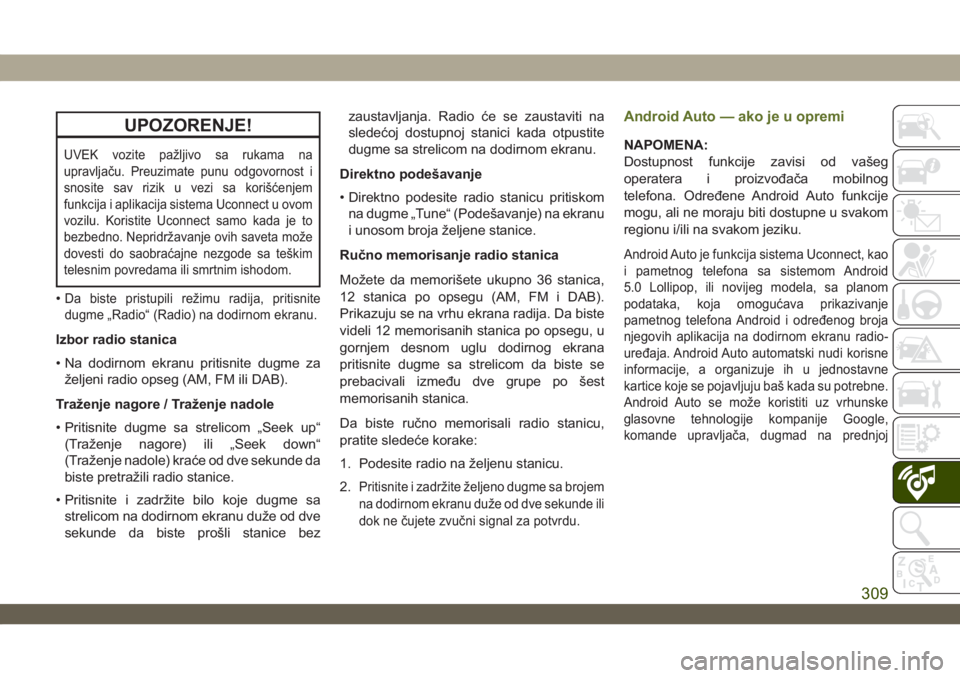
UPOZORENJE!
UVEK vozite pažljivo sa rukama na
upravljaču. Preuzimate punu odgovornost i
snosite sav rizik u vezi sa korišćenjem
funkcija i aplikacija sistema Uconnect u ovom
vozilu. Koristite Uconnect samo kada je to
bezbedno. Nepridržavanje ovih saveta može
dovesti do saobraćajne nezgode sa teškim
telesnim povredama ili smrtnim ishodom.
•Da biste pristupili režimu radija, pritisnite
dugme „Radio“ (Radio) na dodirnom ekranu.
Izbor radio stanica
• Na dodirnom ekranu pritisnite dugme za
željeni radio opseg (AM, FM ili DAB).
Traženje nagore / Traženje nadole
• Pritisnite dugme sa strelicom „Seek up“
(Traženje nagore) ili „Seek down“
(Traženje nadole) kraće od dve sekunde da
biste pretražili radio stanice.
• Pritisnite i zadržite bilo koje dugme sa
strelicom na dodirnom ekranu duže od dve
sekunde da biste prošli stanice bezzaustavljanja. Radio će se zaustaviti na
sledećoj dostupnoj stanici kada otpustite
dugme sa strelicom na dodirnom ekranu.
Direktno podešavanje
• Direktno podesite radio stanicu pritiskom
na dugme „Tune“ (Podešavanje) na ekranu
i unosom broja željene stanice.
Ručno memorisanje radio stanica
Možete da memorišete ukupno 36 stanica,
12 stanica po opsegu (AM, FM i DAB).
Prikazuju se na vrhu ekrana radija. Da biste
videli 12 memorisanih stanica po opsegu, u
gornjem desnom uglu dodirnog ekrana
pritisnite dugme sa strelicom da biste se
prebacivali između dve grupe po šest
memorisanih stanica.
Da biste ručno memorisali radio stanicu,
pratite sledeće korake:
1. Podesite radio na željenu stanicu.
2.
Pritisnite i zadržite željeno dugme sa brojem
na dodirnom ekranu duže od dve sekunde ili
dok ne čujete zvučni signal za potvrdu.
Android Auto — ako je u opremi
NAPOMENA:
Dostupnost funkcije zavisi od vašeg
operatera i proizvođača mobilnog
telefona. Određene Android Auto funkcije
mogu, ali ne moraju biti dostupne u svakom
regionu i/ili na svakom jeziku.
Android Auto je funkcija sistema Uconnect, kao
i pametnog telefona sa sistemom Android
5.0 Lollipop, ili novijeg modela, sa planom
podataka, koja omogućava prikazivanje
pametnog telefona Android i određenog broja
njegovih aplikacija na dodirnom ekranu radio-
uređaja. Android Auto automatski nudi korisne
informacije, a organizuje ih u jednostavne
kartice koje se pojavljuju baš kada su potrebne.
Android Auto se može koristiti uz vrhunske
glasovne tehnologije kompanije Google,
komande upravljača, dugmad na prednjoj
309
Page 312 of 374
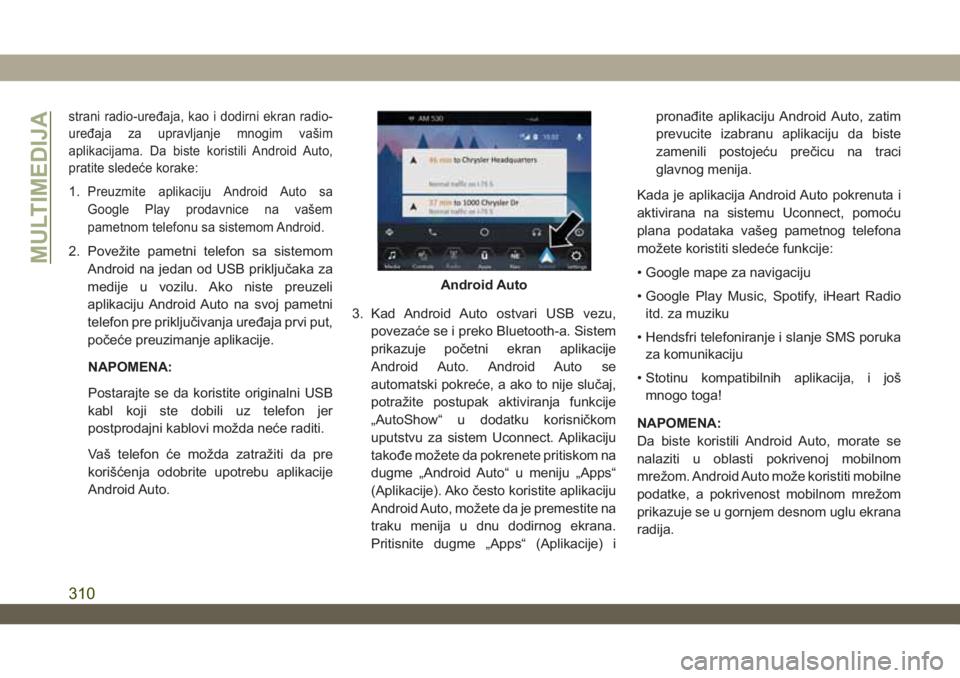
strani radio-uređaja, kao i dodirni ekran radio-
uređaja za upravljanje mnogim vašim
aplikacijama. Da biste koristili Android Auto,
pratite sledeće korake:
1.Preuzmite aplikaciju Android Auto sa
Google Play prodavnice na vašem
pametnom telefonu sa sistemom Android.
2. Povežite pametni telefon sa sistemom
Android na jedan od USB priključaka za
medije u vozilu. Ako niste preuzeli
aplikaciju Android Auto na svoj pametni
telefon pre priključivanja uređaja prvi put,
počeće preuzimanje aplikacije.
NAPOMENA:
Postarajte se da koristite originalni USB
kabl koji ste dobili uz telefon jer
postprodajni kablovi možda neće raditi.
Vaš telefon će možda zatražiti da pre
korišćenja odobrite upotrebu aplikacije
Android Auto.3. Kad Android Auto ostvari USB vezu,
povezaće se i preko Bluetooth-a. Sistem
prikazuje početni ekran aplikacije
Android Auto. Android Auto se
automatski pokreće, a ako to nije slučaj,
potražite postupak aktiviranja funkcije
„AutoShow“ u dodatku korisničkom
uputstvu za sistem Uconnect. Aplikaciju
takođe možete da pokrenete pritiskom na
dugme „Android Auto“ u meniju „Apps“
(Aplikacije). Ako često koristite aplikaciju
Android Auto, možete da je premestite na
traku menija u dnu dodirnog ekrana.
Pritisnite dugme „Apps“ (Aplikacije) ipronađite aplikaciju Android Auto, zatim
prevucite izabranu aplikaciju da biste
zamenili postojeću prečicu na traci
glavnog menija.
Kada je aplikacija Android Auto pokrenuta i
aktivirana na sistemu Uconnect, pomoću
plana podataka vašeg pametnog telefona
možete koristiti sledeće funkcije:
• Google mape za navigaciju
• Google Play Music, Spotify, iHeart Radio
itd. za muziku
• Hendsfri telefoniranje i slanje SMS poruka
za komunikaciju
• Stotinu kompatibilnih aplikacija, i još
mnogo toga!
NAPOMENA:
Da biste koristili Android Auto, morate se
nalaziti u oblasti pokrivenoj mobilnom
mrežom. Android Auto može koristiti mobilne
podatke, a pokrivenost mobilnom mrežom
prikazuje se u gornjem desnom uglu ekrana
radija.
Android Auto
MULTIMEDIJA
310